Estä ikkunoiden sulkeminen, käynnistäminen uudelleen, siirry unen tai lepotilaan unen kanssa

Sunt multe scenarii in care este bine sa stiti cum sa preveniti Windows sa se inchida, restarteze sau sa intre in Sleep. In acest tutorial aflati cum faceti acest lucru foarte usor cu ajutorul unei aplicatii gratuite.
Oletusasetukset ale sistemelor Windows puolesta salvarea energiei ja marirea autonomiei bateriei laptopurilor sunt inchiderea display-ului atunci cand nu se inregistreaza nicio activitate timp de mai multe minute, si intrarea computerului in modul Sleep atunci cand nu se atinge hiiri-ul tai näppäimistö o anumita perioada de timp. Dupa ce computerul intra in Nukkua, dupa o alta perioada de timp (de cateva ore), acesta intra in lepotilaan. De asemenea, anumite Sovellukset tai järjestelmäpäivitykset pot forta computerul sa se käynnistä uudelleen sau sa se inchida, si uneori acest lucru poate fi destul de inconvenient (de exemplu cand ne uitam la un film, sau cand descarcam fisiere destul de mari de pe internet, sau cand facem transfer de fisiere pe sau de pe alte dispozitive).
Kun taas setarile de energie järjestelmä Windows pot fi modificate din Control Panel (Control Panel > System and Security > Power Options > Change plan settings), sau putem preveni accesul userilor la optiunile power järjestelmästä (Shutdown, Restart, Sleep, Hibernate) Group Policy Editor > User Configuration > Administrative Templates > Start Menu and Taskbar > Remove and prevent access to the Shut Down, Restart, Sleep and Hibernate commands, sunt si utilizatori care fie nu doresc sa aduca Muutos setarilor de sistem, fie doresc sa le dezactiveze doar temporar (cat timp se descarca un anumit fisier, sau cat timp dureaza un film).
Cum preveniti Windows sa se inchida cu Don’t Sleep
Don’t Sleep Se on o Ilmainen sovellus ja kannettava (nu necesita instalare) care ajuta utilizatorii sa previna Windowsul sa se inchida, restarteze, intre in sleep sau hibernare (ba chiar si sa inchida display-ul) atunci cand acestia au nevoie sa execute anumite tehtävä-uri de lunga durata (aplicatia va mentine sistemul alert atata timp cat cel putin o singura fereastra, oricat de mica, este activa pe ecran).
- Kuinka voimme estää käyttäjän salasanan vaihtamisen Windowsiin
- Kuinka voimme ajoittaa Macin sulkeaksesi, käynnistääksesi tai siirtyäksesi nukkumaan automaattisesti
- Estä Windows -järjestelmän vahingossa tapahtuva sulkeminen sammutuslaitteella
- Kuinka ohjelmoida tietokone sammumaan automaattisesti. [Automaattinen sammutus]
- Kuinka voimme lisätä laattoja sammutuksen, uudelleenkäynnistyksen ja lepotilan avulla Windows 8 Metron aloitusnäytössä
Sovellusliittymä este una foarte simplu de inteles si de folosit. Pentru a preveni sistemul sa foloseasca optiunile Shutdown, Restart, Sleep ja Hibernate, utilizatorii trebuie sa bifeze optiunile respective de sub Blocking (Standby/Hybrid Sleep/Hibernation, Block Shutdown, Log-Off ja Screensaver/Turn off monitor).
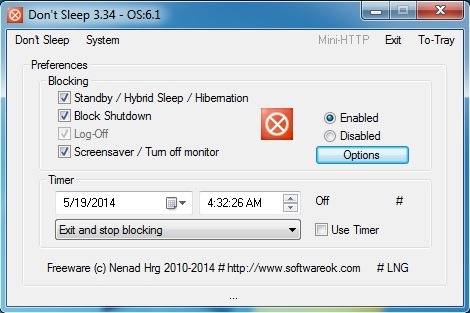
In cazul in care doresc sa seteze blocarea doar pentru o perioada determinata de timp, acestia au la dispozitie si un Timer, si de asemenea, pot selecta actiunile aplicatiei dupa terminarea perioadei respective (Exit and stop blocking, Exit and Shutdown, Exit and aggressive Shutdown, Exit and Standby/Hibernation ja Poista estäminen käytöstä).
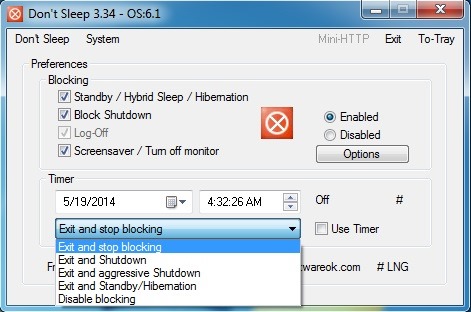
Utilizatorii pot seta aplicatia sa porneasca odata cu Windows, sau pot seta timere si pentru Program startup sau pentru cazurile cand computerul este reactivat din modul Standby dand click pe butonul Vaihtoehdot.
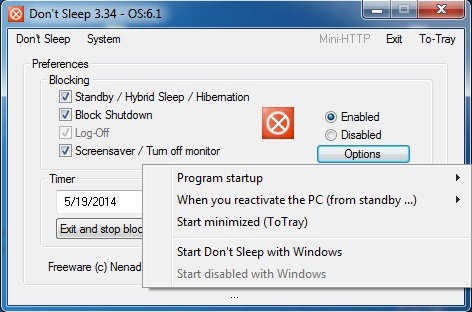
In plus, aplicatia afiseaza suoria linkkejä ohella järjestelmäyhtiö kuten Tehtäväpäällikkö, Power config, User account, System configuration etc. in tab-ul Järjestelmä.
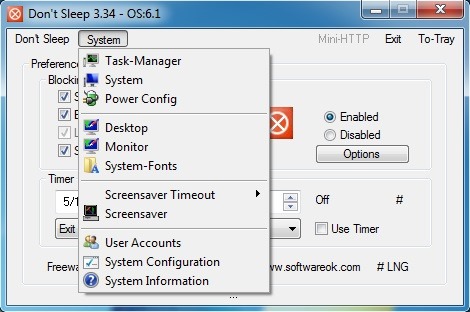
Don’t sleep consuma foarte putine järjestelmäresurssit, si poate fi minimizata in Systray (Notification Area) pentru a nu deranja utilizatorii.
Huomaa: Sovellus yhteensopiva Windows XP, Windows Vista, Windows 7 ja Windows 8.
STEALTH SETTINGS – Prevent Windows to Shutdown, Restart, sleep or Hibernate with Don’t Sleep
Estä ikkunoiden sulkeminen, käynnistäminen uudelleen, siirry unen tai lepotilaan unen kanssa
Mitä uutta
Noin varkain
Intohimoinen tekniikkaan haluan testata ja kirjoittaa oppaita Windows -käyttöjärjestelmistä, jotka pyrkivät löytämään mielenkiintoisia asioita.
Näytä kaikki stealth-viestitSaatat olla kiinnostunut myös...


Yksi ajatus “Estä ikkunoiden sulkeminen, käynnistäminen uudelleen, siirry unen tai lepotilaan unen kanssa”